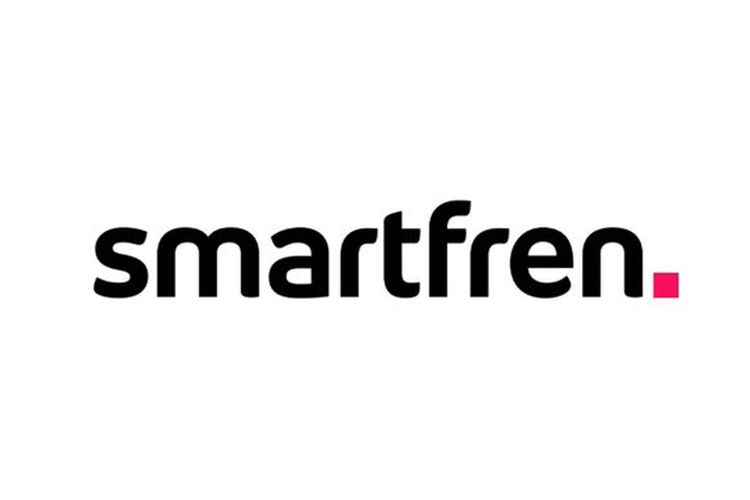wargasipil.com – iap operator seluler, termasuk Smartfren, memiliki pengaturan APN (Access Point Name) untuk handphone (HP). Perlu diketahui, APN sendiri adalah sistem pengaturan nama koneksi di HP.
Fungsinya untuk menghubungkan jaringan seluler dengan jaringan internet. Bagi pengguna layanan Smartfren, pengaturan APN perlu ditambahkan dulu di HP, baik HP Android maupun iPhone, supaya bisa mengakses internet menggunakan jaringan seluler.
APN dari operator Smartfren umumnya bakal ditambahkan secara otomatis saat HP terhubung dengan jaringan seluler. Namun, di beberapa HP, kadang kala pengguna perlu untuk menambahkan APN Smartfren secara manual.
Seandainya APN Smartfren belum ditambahkan, pengguna mungkin bakal kesulitan untuk mengakses internet, kendati memiliki kuota data yang aktif. Bila belum ditambahkan, lalu bagaimana cara setting APN Smartfren?
Untuk setting APN Smartfren, caranya bisa berbeda antara di HP Android dengan iPhone. Penjelasan yang lebih lengkap soal cara setting APN Smartfren, baik di HP Android maupun iPhone, bisa dilihat di bawah ini.
Cara setting APN Smartfren
Setting APN Smartfren di HP Android
- Buka menu “Settings” atau “Pengaturan” di HP Android.
- Setelah itu, klik menu pengaturan yang bertajuk semacam ini “Jaringan Seluler” atau “Mobile Network Settings”.
- Kemudian, pilih jaringan seluler Smartfren yang tengah digunakan dan klik opsi “APN”.
- Ketik kode APN Smartfren ini “Smartfren4G” (tanpa tanda kutip) di kolom yang tersedia. Kosongkan kolom password dan username dalam pengaturan APN.
Setting APN Smartfren di iPhone
- Buka menu “Settings”
- Pilih menu pengaturan “Seluler” dan klik opsi “Jaringan Data Seluler”.
- Selanjutnya, bakal muncul halaman formulir pengaturan APN.
- Ketik kode APN Smartfren ini “Smartfren4G” (tanpa tanda kutip) di kolom yang tersedia. Kosongkan pula kolom password dan username yang terdapat di formulir pengaturan APN itu.
Selesai mengisi nama APN Smartfren, baik di HP Android maupun iOS, silakan simpan pengaturan tersebut. Kini, APN Smartfren berhasil ditambahkan di HP dan bisa dicoba untuk mengakses internet dengan jaringan seluler.
Cukup mudah bukan untuk setting APN Smartfren di HP? Demikianlah penjelasan seputar cara setting APN Smartfren di HP Android dan iOS supaya bisa mengakses internet, sebagaimana dilansir laman resmi Smartfren.
Sebagai informasi tambahan, selain Smartfren, APN juga tersedia pada operator-operator lain. Namun, pengaturannya bisa berbeda-beda tiap operator. Misalnya, APN untuk jaringan seluler Tri adalah “3data”, sedangkan Telkomsel “Internet”.
”Artikel ini bersumber sekaligus hak milik dari website kompas.com. Situs https://wargasipil.com adalah media online yang mengumpulkan informasi dari berbagai sumber terpercaya dan menyajikannya dalam satu portal berita online (website aggregator berita). Seluruh informasi yang ditampilkan adalah tanggung jawab penulis (sumber), situs https://wargasipil.com tidak mengubah sedikitpun informasi dari sumber.”